एंड्रॉइड पर 'नो सिम कार्ड' त्रुटि के लिए 8 सर्वश्रेष्ठ फिक्स
अनेक वस्तुओं का संग्रह / / April 05, 2023
एंड्रॉइड उपयोगकर्ताओं का सामना करने वाली विचित्र त्रुटियों में से एक सिम कार्ड से संबंधित है। कुछ उपयोगकर्ताओं का सामना करना पड़ता है 'SIM प्रावधान नहीं' त्रुटि उनके एंड्रॉइड फोन पर और इसका मतलब है कि टेलीफोनी संभव नहीं है। जिससे कॉल और डेटा कनेक्शन के लिए मोबाइल कनेक्टिविटी बंद हो जाती है।

जबकि आप हमेशा कर सकते हैं वाई-फाई कॉलिंग का उपयोग करें, लेकिन कभी-कभी आपको पूरी तरह से मोबाइल नेटवर्क पर निर्भर रहना पड़ सकता है। तो कॉल लेने में आपकी मदद करने के लिए, हम आपके लिए Android पर 'नो सिम कार्ड' त्रुटि को ठीक करने के लिए कुछ कार्यशील समाधान लाए हैं।
1. सिम कार्ड फिर से डालें
कुछ बुनियादी समाधानों के साथ शुरू करते हुए, आपको पहले अपने सिम कार्ड को बाहर निकालना चाहिए और फिर से अपने एंड्रॉइड फोन में डालना चाहिए। सुनिश्चित करें कि सिम कार्ड को सिम ट्रे पर सही तरीके से रखा गया है। सिम ट्रे को बाहर निकालें और यह जांचने के लिए इसे फिर से डालें कि क्या यह समस्या आपके Android फ़ोन पर हल हो गई है। यदि नहीं, तो नीचे दिए गए अगले समाधान देखें।

2. सिम कार्ड क्षति की जाँच करें
आपके Android पर 'कोई सिम कार्ड नहीं' त्रुटि देखने का एक और कारण यह है कि आपके सिम कार्ड में कई बार डालने के कारण कुछ खरोंचें आ सकती हैं। यह आपके सिम कार्ड को ठीक से पढ़ने से रोक सकता है। यदि आपके सिम कार्ड में बहुत सारी खरोंचें हैं, तो हम आपके मोबाइल नेटवर्क ऑपरेटर से नया लेने का सुझाव देते हैं।
3. जांचें कि सिम कार्ड सक्षम है या नहीं
आपका एंड्रॉइड फोन आपको अपने सिम कार्ड नेटवर्क को अक्षम करने की अनुमति देता है, खासकर यदि आप दोहरी सिम एंड्रॉइड फोन का उपयोग कर रहे हैं। इसलिए यदि आप अपने Android फ़ोन पर कोई नेटवर्क क्षमता नहीं देख पा रहे हैं, तो आप देख सकते हैं कि आपका सिम कार्ड अक्षम कर दिया गया है या नहीं।
स्टेप 1: अपने Android फ़ोन पर सेटिंग ऐप खोलें।

चरण दो: 'नेटवर्क और इंटरनेट' पर टैप करें।

चरण 3: मोबाइल नेटवर्क का चयन करें।

चरण 4: सिम कार्ड नेटवर्क को सक्षम करने के लिए सिम का उपयोग करें के आगे टॉगल टैप करें।

चरण 5: सेटिंग्स ऐप को बंद करें और जांचें कि क्या समस्या हल हो गई है।
वैकल्पिक रूप से, यहां बताया गया है कि आप कैसे जांच सकते हैं कि आपका सिम कार्ड सक्षम है या नहीं।
स्टेप 1: अपने Android फ़ोन पर सेटिंग ऐप खोलें।

चरण दो: 'नेटवर्क और इंटरनेट' पर टैप करें।

चरण 3: कॉल और एसएमएस पर टैप करें।

चरण 4: सिम वरीयताएँ चुनें।

चरण 5: इसे सक्षम करने के लिए अपने सिम कार्ड के नाम के आगे टॉगल टैप करें।

4. हवाई जहाज मोड को सक्षम और अक्षम करें
विमान मोड आपके Android पर मोबाइल डेटा, वाई-फाई और ब्लूटूथ जैसे सभी वायरलेस नेटवर्क को तुरंत डिस्कनेक्ट कर देगा। आप यह जांचने के लिए हवाई जहाज मोड को सक्षम और अक्षम करने का प्रयास कर सकते हैं कि क्या यह समस्या हल करता है।
स्टेप 1: अपने Android फ़ोन पर सेटिंग्स खोलें।

चरण दो: नेटवर्क और इंटरनेट पर टैप करें।

चरण 3: इसे सक्षम करने के लिए हवाई जहाज मोड के आगे टॉगल टैप करें।

चरण 4: कुछ देर प्रतीक्षा करें और हवाई जहाज़ मोड को अक्षम करने के लिए फिर से टॉगल पर टैप करें।

चरण 5: सेटिंग्स बंद करें और जांचें कि क्या समस्या हल हो गई है।
5. ऑटो नेटवर्क मोड पर स्विच करें
आप अपने वर्तमान स्थान के आधार पर अपने Android फ़ोन को स्वचालित रूप से अपने मोबाइल नेटवर्क का चयन करने दे सकते हैं। इससे 'नो सिम कार्ड' त्रुटि को दूर करने में भी मदद मिलनी चाहिए।
स्टेप 1: अपने Android फ़ोन पर सेटिंग्स खोलें।

चरण दो: नेटवर्क और इंटरनेट पर टैप करें।

चरण 3: मोबाइल नेटवर्क पर टैप करें।

चरण 4: नीचे स्क्रॉल करें और 'स्वचालित रूप से नेटवर्क का चयन करें' के आगे टॉगल टैप करें।

चरण 5: सेटिंग्स ऐप को बंद करें और यह जांचने के लिए कुछ समय प्रतीक्षा करें कि क्या समस्या हल हो गई है।
6. एक्सेस प्वाइंट का नाम अपडेट करें
एक एक्सेस प्वाइंट नेम (एपीएन) आपके एंड्रॉइड फोन को मोबाइल डेटा से कनेक्ट करने के लिए सभी आवश्यक विवरण प्रदान करने में मदद करता है। समस्या हल हो गई है या नहीं यह देखने के लिए आप अपने कैरियर के आधार पर अपने एंड्रॉइड फोन पर अपने एक्सेस प्वाइंट का नाम अपडेट कर सकते हैं। ध्यान दें कि हम एपीएन सेटिंग्स देखने के लिए स्टॉक एंड्रॉइड पर चलने वाले मोटोरोला फोन का उपयोग कर रहे हैं।
स्टेप 1: अपने Android फ़ोन पर सेटिंग ऐप खोलें।

चरण दो: नेटवर्क और इंटरनेट पर टैप करें।

चरण 3: मोबाइल नेटवर्क का चयन करें।

चरण 4: नीचे की ओर स्क्रॉल करें और 'एक्सेस पॉइंट नेम्स' पर टैप करें।

चरण 5: नया APN जोड़ने के लिए ऊपरी-दाएं कोने में प्लस आइकन पर टैप करें।

चरण 6: अपने वाहक की वेबसाइट के सहायता अनुभाग पर जाएँ और APN सेटिंग देखें। फिर, उन्हें अपने Android फ़ोन पर ठीक उसी तरह भरें जैसा कि वाहक द्वारा प्रदान किया गया है।
चरण 7: एंटर करने के बाद, टॉप-राइट कॉर्नर में तीन डॉट्स पर टैप करें और सेव को सेलेक्ट करें।


चरण 8: सेटिंग्स ऐप को बंद करें और जांचें कि क्या समस्या हल हो गई है।
7. नेटवर्क सेटिंग्स को रीसेट करें
जैसा कि नाम से पता चलता है, यह विकल्प आपके Android फ़ोन पर मोबाइल डेटा सहित वायरलेस नेटवर्क की प्राथमिकताओं को रीसेट करेगा। अगर आपको अभी भी यह त्रुटि दिखाई दे रही है, तो आप इस विकल्प को आज़मा सकते हैं.
स्टेप 1: अपने Android फ़ोन पर सेटिंग ऐप खोलें।

चरण दो: नीचे की ओर स्क्रॉल करें और सिस्टम पर टैप करें।

चरण 3: रीसेट विकल्प चुनें।
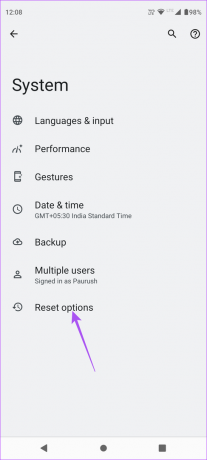
चरण 4: रीसेट वाई-फाई, मोबाइल और ब्लूटूथ पर टैप करें।

चरण 5: अपनी पसंद की पुष्टि करने के लिए रीसेट सेटिंग्स पर फिर से टैप करें।
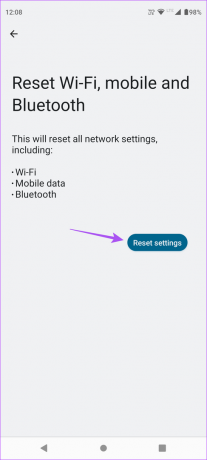
उसके बाद, जांचें कि क्या समस्या हल हो गई है।
8. Android संस्करण अपडेट करें
हमारे द्वारा सुझाया गया अंतिम समाधान आपके फ़ोन पर Android के संस्करण को अपडेट करना है। यह इस समस्या के कारण वर्तमान संस्करण में बग या ग्लिच को हटा देना चाहिए।
स्टेप 1: अपने iPhone पर सेटिंग्स खोलें।

चरण दो: नीचे स्क्रॉल करें और सिस्टम अपडेट पर टैप करें।

चरण 3: अपडेट के लिए चेक पर टैप करें।

चरण 4: यदि कोई अपडेट उपलब्ध है, तो उसे डाउनलोड और इंस्टॉल करें।
एक बार हो जाने के बाद, जांचें कि क्या समस्या हल हो गई है। यदि समस्या बनी रहती है, तो हमारा सुझाव है कि आप अपने मोबाइल नेटवर्क ऑपरेटर से संपर्क करें।
Android पर कॉल फिर से शुरू करें
इन समाधानों को आपके Android फ़ोन पर कॉल फिर से शुरू करने में मदद करनी चाहिए। आप हमारी पोस्ट को भी पढ़ सकते हैं Android पर एक्सटेंशन कैसे डायल करें.
अंतिम बार 30 जनवरी, 2023 को अपडेट किया गया
उपरोक्त लेख में सहबद्ध लिंक हो सकते हैं जो गाइडिंग टेक का समर्थन करने में सहायता करते हैं। हालाँकि, यह हमारी संपादकीय अखंडता को प्रभावित नहीं करता है। सामग्री निष्पक्ष और प्रामाणिक बनी हुई है।
द्वारा लिखित
पौरुष चौधरी
तकनीक की दुनिया को सबसे सरल तरीके से उजागर करना और स्मार्टफोन, लैपटॉप, टीवी और कंटेंट स्ट्रीमिंग प्लेटफॉर्म से संबंधित रोजमर्रा की समस्याओं को हल करना।



